用音乐软件听歌,使用了VIP会员,下载了一些音乐在手机上。后来发现手机空间不够用,同时转存到电脑上也可以听,所以就直接拖到了电脑里面,但是时间长了,看到文件名后面多了一个后缀,想到每个文件都去重命名,手动修改挺麻烦,想在网上找一下修改文件名的方法,大多数搜出来的结果是使用软件,但是不想使用软件(强迫症:能不用软件就不用),于是想自己不用任何其他软件,动手做一个批处理文件解决。
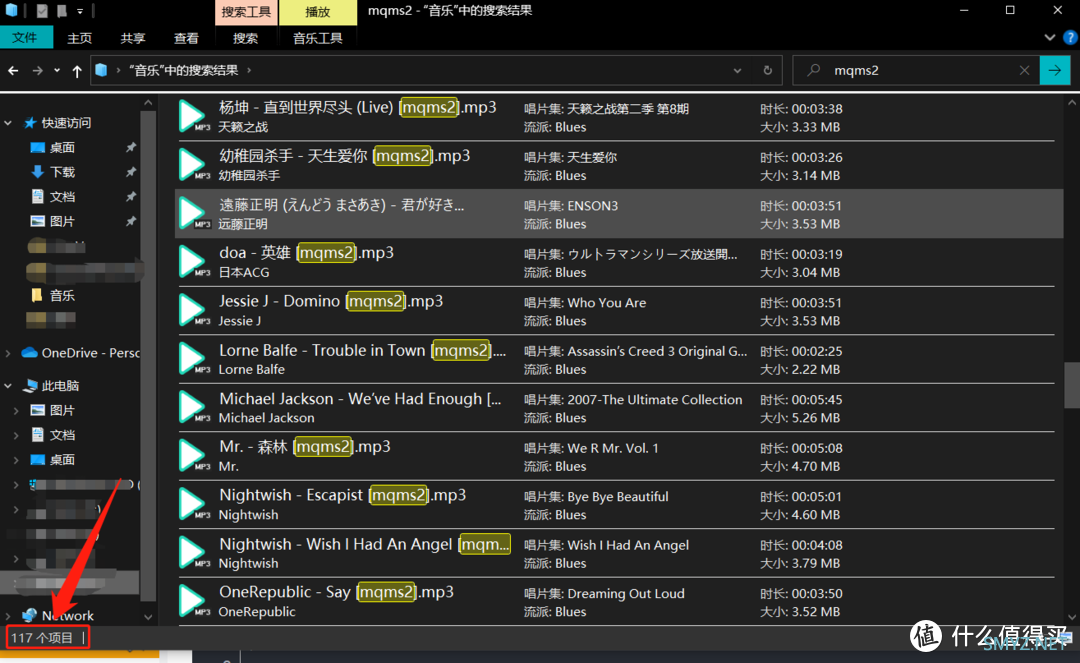
117个,手动改到什么时候去
搜索了相关文章,除了下载改名软件外,再就是需要用到Excel和NotePad++,大概步骤是先列出文件列表,然后导入Excel,再通过Excel生成新文件名,组合成命令行字符串,再次导入成bat批处理格式达到修改文件名的目的,此方法适合用于所有包含或者不包含字符串类型。但是我观察了一下我的音乐文件,普遍都是在后面几位是固定的,只需要批量删除文件后面6个字符就可以,使用一个bat批处理文件就可以搞定。
为了避免误伤,先利用windows自带的搜索功能,搜索出来带有该字符的所有mp3,使用剪切粘贴大法,移动到另一个文件夹(如命名为“要修改的”),然后再进入“要修改的”,空白处右键-新建-文本文档,文件名随意(我取名的就是修改),然后双击打开这个文本文档。
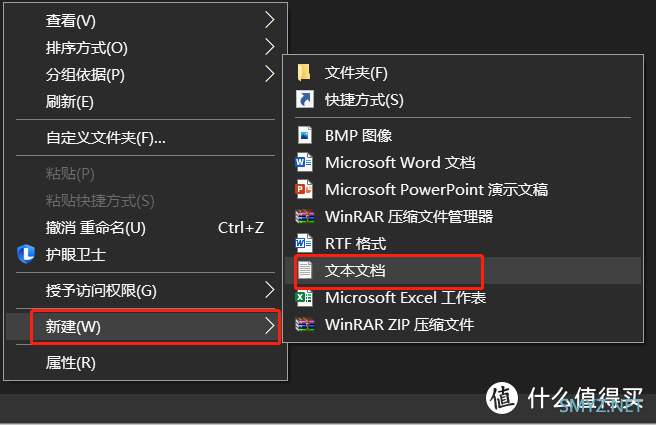
新建文本文档,都会
方法一:
复制以下文字,粘贴到文本文档中,保存,并修改文件扩展名txt改为bat@echo off
setlocal enabledelayedexpansion
set "str= [mqms2] "
for /f "delims=" %%i in ('dir /b *.mp3') do (set "var=%%i" & ren "%%i" "!var:%str%=!")
加粗部位解释:
第三行:等号“=”后面的,就是我需要修改的文字,如果有其他需求,可以自行更改。
第四行:“*.mp3”可以修改成其他文件格式,如果网上下载的某些mp4、avi、mkv等视频文件,也可以修改。
此方法适合于下载下来的文件在任何位置带有该字符串的文件格式。
方法二:
复制以下文字,粘贴到文本文档中,保存,并修改文件扩展名txt改为bat@echo off
setlocal enabledelayedexpansion
for %%f in (*.mp3) do (
echo %%f
set name=%%f
ren !name! !name:~0,-12%!.mp3
)
pause
加粗部位解释:
第三行:mp3可以根据自己需求自行更改成其他格式。
第六行:-12是从由往左删除,包含扩展名“.mp3”4个字符;后面的“mp3”新文件的扩展名,非mp3文件需要同步修改,保持和第三行一致。
此方法适合于下载下来的文件在末尾带多余字符串的文件格式。
然后,修改成bat格式后,屏幕出现一个黑框,一闪而过,文件名字就改好了。
注意
删除时,需要注意字符串的位数,我下载的这些文件实际上多余了一些空格没看到,导致删除后文件最后还有空格,又按照方法二,修改了第六行的数字。这里是“空格.mp3”应该是-4,但是始终是有个空格,后来在做了备份之后,我改成-5,最终删除,暂时不明白,有懂的大神优化一下。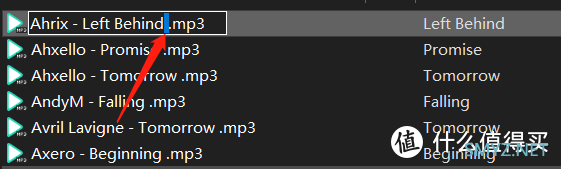
方法一没看到空格
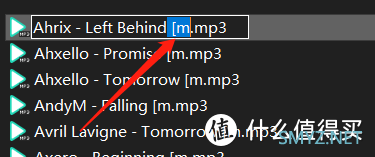
方法二:空格也没看到,少算了几位
进行批量修改时,尽量先把要修改的文件挪在一个文件夹中,不需要修改的文件不要放在里面,避免误伤。
新建的txt文档改完后缀为bat后类型依然是txt图标,需要进入我的电脑-查看-选项-更改文件夹和搜索选项-查看-显示隐藏文件、文件夹和驱动器,然后点确定后,再次重新重命名txt文件为bat文件(百度查下“如何查看隐藏的文件后缀名”有完整步骤)。
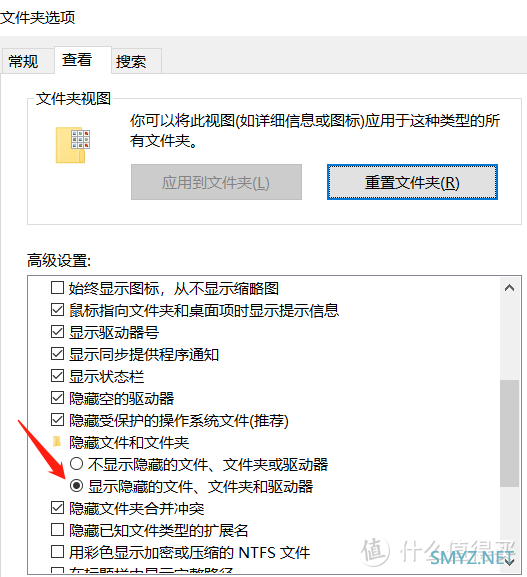
查看文件扩展名
最终
搞定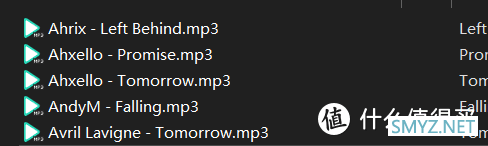
搞定手工
作者声明本文无利益相关,欢迎值友理性交流,和谐讨论~












 加载中,请稍侯......
加载中,请稍侯......
网友评论